EclipseでImageJのPlugin作成 -拡散シミュレーション(ランダムウォーク)-
今回は粒子の拡散シミュレーションを行うImageJのPluginを書いてみた。
コードは下記。
import java.awt.BorderLayout;
import java.awt.FileDialog;
import java.awt.Frame;
import java.awt.event.ActionEvent;
import java.awt.event.ActionListener;
import javax.swing.JButton;
import javax.swing.JFrame;
import javax.swing.JPanel;
import ij.IJ;
import ij.ImagePlus;
import ij.plugin.PlugIn;
import ij.plugin.ZProjector;
import ij.process.ImageProcessor;
public class Simulator_ implements PlugIn, ActionListener{
ImagePlus imp, stackImp;
ImageProcessor ip;
int h, w;
int sliceN = 500; //シミュレーションする時間 (フレーム数)
int number = 1000; //粒子の数
//シミュレーションするためのキャンバスの作成
public void makeCanvas () {
imp = IJ.openImage("何かしらの画像ファイルのディレクトリと名前");
imp.setTitle("Simulation");
w = imp.getWidth();
h = imp.getHeight();
imp.setRoi(0, 0, w, h);
IJ.setBackgroundColor(0, 0, 0);
IJ.run(imp, "Clear", "slice");
imp.killRoi();
//シミュレーションするためにstack画像にする
for (int i = 0; i < sliceN; i++) {
IJ.run(imp, "Add Slice", "");
}
ip = imp.getProcessor();
}
//拡散のシミュレーション
public void simulate () {
//粒子を作る
int x[] = new int [number];
int y [] = new int [number];
//全ての粒子を中心に置く
for (int i = 0; i < number; i++) {
x[i] = w/2;
y[i] = h/2;
}
imp.setSlice(1);
ip.putPixelValue(w/2, h/2, 65535);
//粒子の動きを描く
for (int i = 2; i < sliceN; i++) {
imp.setSlice(i);
for (int j = 1; j < number; j++) {
double th = 2.0*Math.PI*Math.random();
x[j] = x[j] + (int)(Math.cos(th)*10);
y[j] = y[j] + (int)(Math.sin(th)*10);
ip.putPixelValue(x[j], y[j], 65535 - 10*j);
}
}
//シミュレーション結果を見やすくする
IJ.run(imp, "Fire", "");
IJ.run("Brightness/Contrast...");
IJ.setMinAndMax(imp, 55000, 65535);
imp.show();
}
//シミュレーションのオーバーレイ画像を作る
public void zStack () {
stackImp = ZProjector.run(imp, "max");
IJ.setMinAndMax(stackImp, 55000, 65535);
stackImp.show();
}
//////シミュレーション結果を保存する////////
//保存する名前を付ける
String addName () {
FileDialog fd = new FileDialog(new Frame(), "名前を付ける. 拡張子は付けないで下さい.", FileDialog.SAVE);
fd.setVisible(true);
String path = fd.getDirectory() + fd.getFile();
fd.dispose();
return path;
}
//保存する
public void saveImage () {
String name = addName();
IJ.saveAs(imp, "TIFF", name);
IJ.saveAs(stackImp, "TIFF", name + " stack");
}
//コントローラーの作成
public void run (String arg) {
JFrame frame = new JFrame ("Simulator");
frame.setDefaultCloseOperation(JFrame.EXIT_ON_CLOSE);
frame.setBounds(10, 10, 180, 120);
JButton doneButton = new JButton ("Done");
JButton saveButton = new JButton ("Save");
doneButton.addActionListener(this);
saveButton.addActionListener(this);
doneButton.setActionCommand("Done");
saveButton.setActionCommand("Save");
doneButton.setBounds(40, 10, 90, 30);
saveButton.setBounds(40, 50, 90, 30);
JPanel pane = new JPanel ();
pane.setLayout(null);
pane.add(doneButton);
pane.add(saveButton);
frame.getContentPane().add(pane, BorderLayout.CENTER);
frame.setVisible(true);
}
//ボタンを押した時の反応
public void actionPerformed(ActionEvent e) {
String cmd = e.getActionCommand();
if (cmd.equals("Done")) {
makeCanvas ();
simulate();
zStack();
} else if (cmd.equals("Save")) {
saveImage();
}
}
}このPluginを使うと、まず下のコントローラーが立ち上がる。
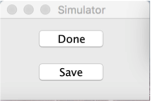
そして、Doneボタンを押すと、粒子の拡散シミュレーションを行い、
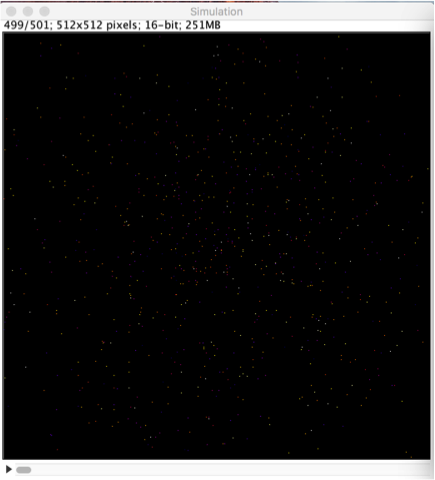
拡散シミュレーションの結果のstack画像と、それをZ-Projectionした下記の画像が作成される。
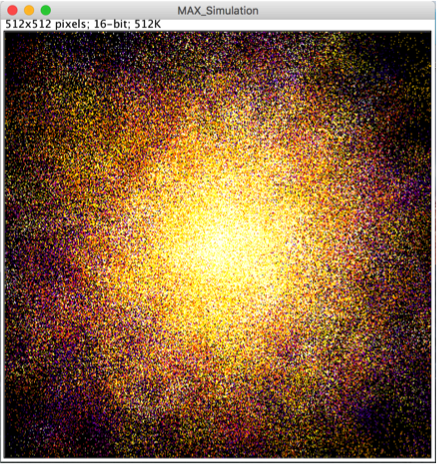
そしてSaveボタンを押せば、これらのシミュレーション結果を保存できる。
このシミュレーション方法はかなり簡便で、しかも実験データと同じ方法で解析できるので、かなり汎用性が高そうだ。
いくつかコードを見ていく。
今回は、拡散シミュレーションの結果を動画として取り扱うために、拡散シミュレーション結果をMuliti-tiffにすることにした。
そのため、まず下記のコードで、
//シミュレーションするためのキャンバスの作成
public void makeCanvas () {
imp = IJ.openImage("何かしらの画像ファイルのディレクトリと名前");
imp.setTitle("Simulation");
w = imp.getWidth();
h = imp.getHeight();
imp.setRoi(0, 0, w, h);
IJ.setBackgroundColor(0, 0, 0);
IJ.run(imp, "Clear", "slice");
imp.killRoi();
//シミュレーションするためにstack画像にする
for (int i = 0; i < sliceN; i++) {
IJ.run(imp, "Add Slice", "");
}
ip = imp.getProcessor();
}適当な画像(ここでは512x512 pixelの16bit画像を使用)を開き、その画像の数値をクリアし、値を持たないstack画像を作成。このstack画像がシミュレーション結果を書き出すためのキャンバスになる。(stackの枚数がシミュレーション時間に相当)
そして、下記の部分で、
//全ての粒子を中心に置く
for (int i = 0; i < number; i++) {
x[i] = w/2;
y[i] = h/2;
}
imp.setSlice(1);
ip.putPixelValue(w/2, h/2, 65535);全ての粒子を中心に配置 (初期状態)。
そして、下記の部分で個々の粒子の位置を各sliceに記述することで、粒子の経時変化をシミュレーション出来るようにした。
(今回は輝度値も時間と共に減少するようにし、粒子位置の経時変化をより見やすくした)
//粒子の動きを描く
for (int i = 2; i < sliceN; i++) {
imp.setSlice(i);
for (int j = 1; j < number; j++) {
double th = 2.0*Math.PI*Math.random();
x[j] = x[j] + (int)(Math.cos(th)*10);
y[j] = y[j] + (int)(Math.sin(th)*10);
ip.putPixelValue(x[j], y[j], 65535 - 10*j); //時間と共に粒子の輝度値が減少
}
}